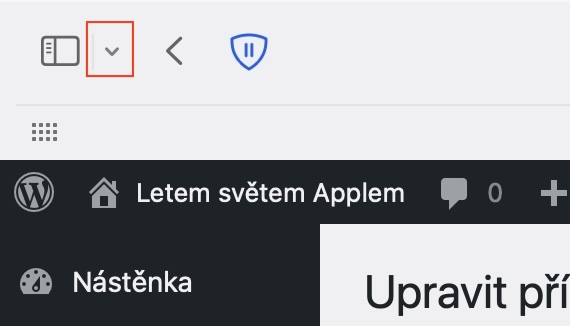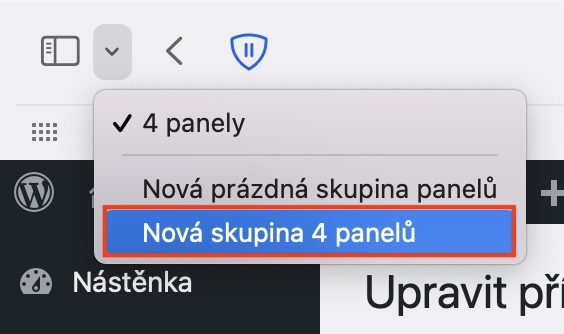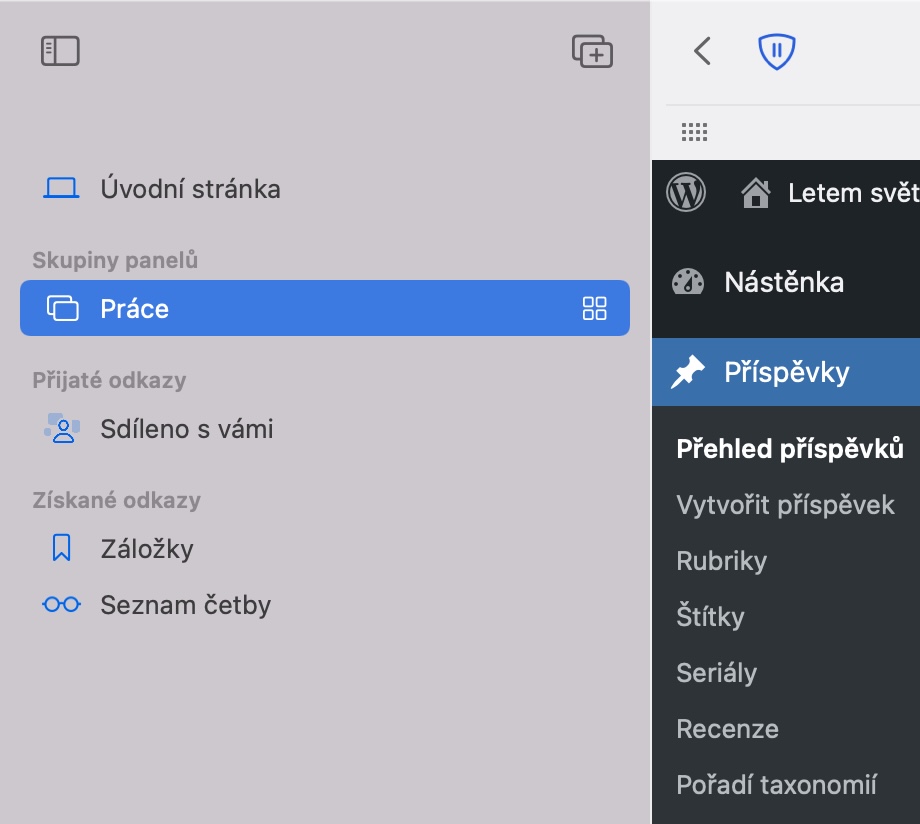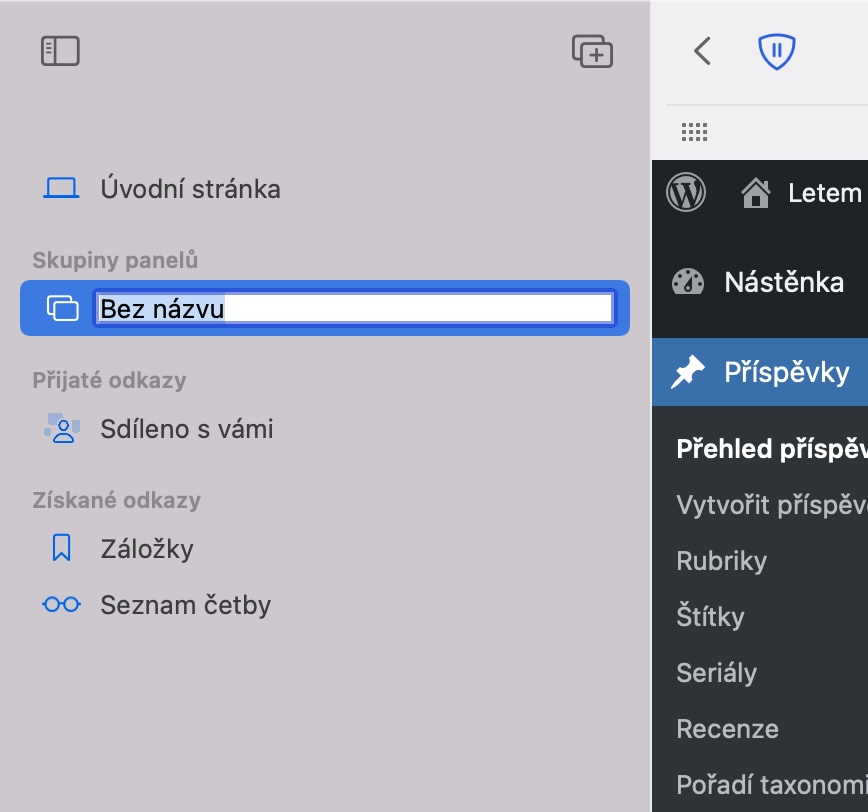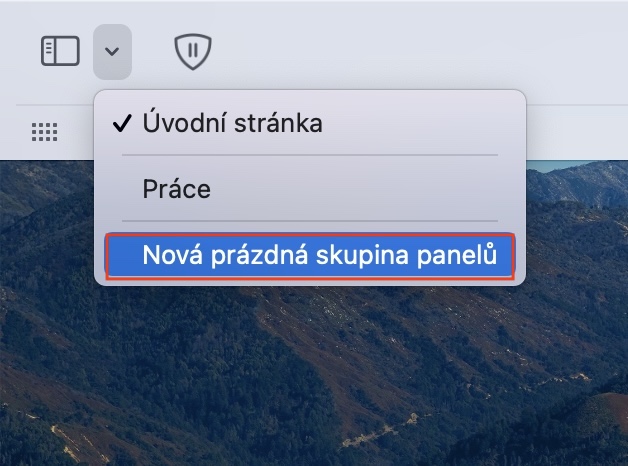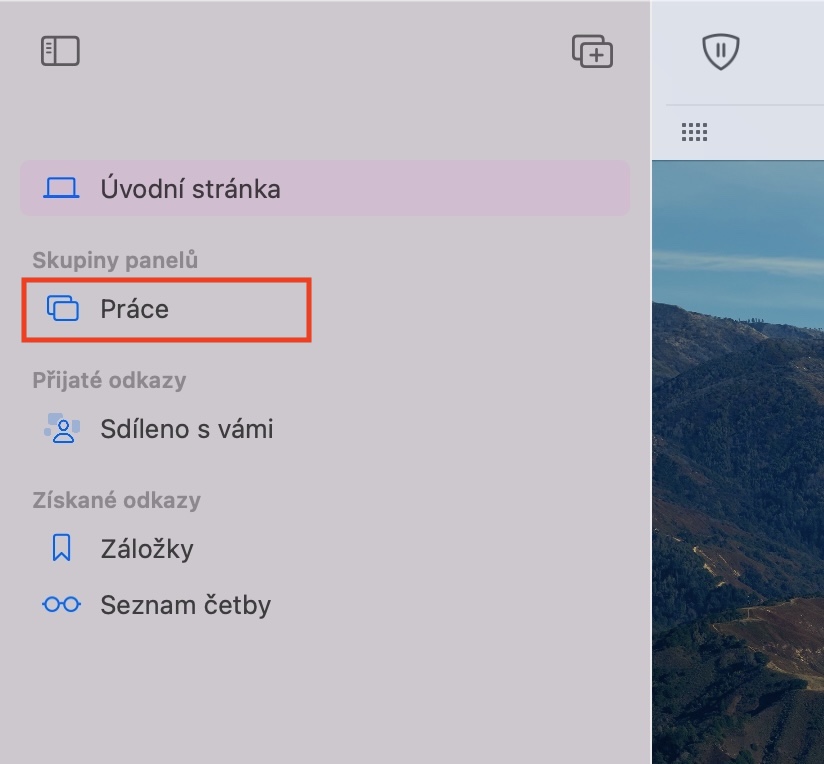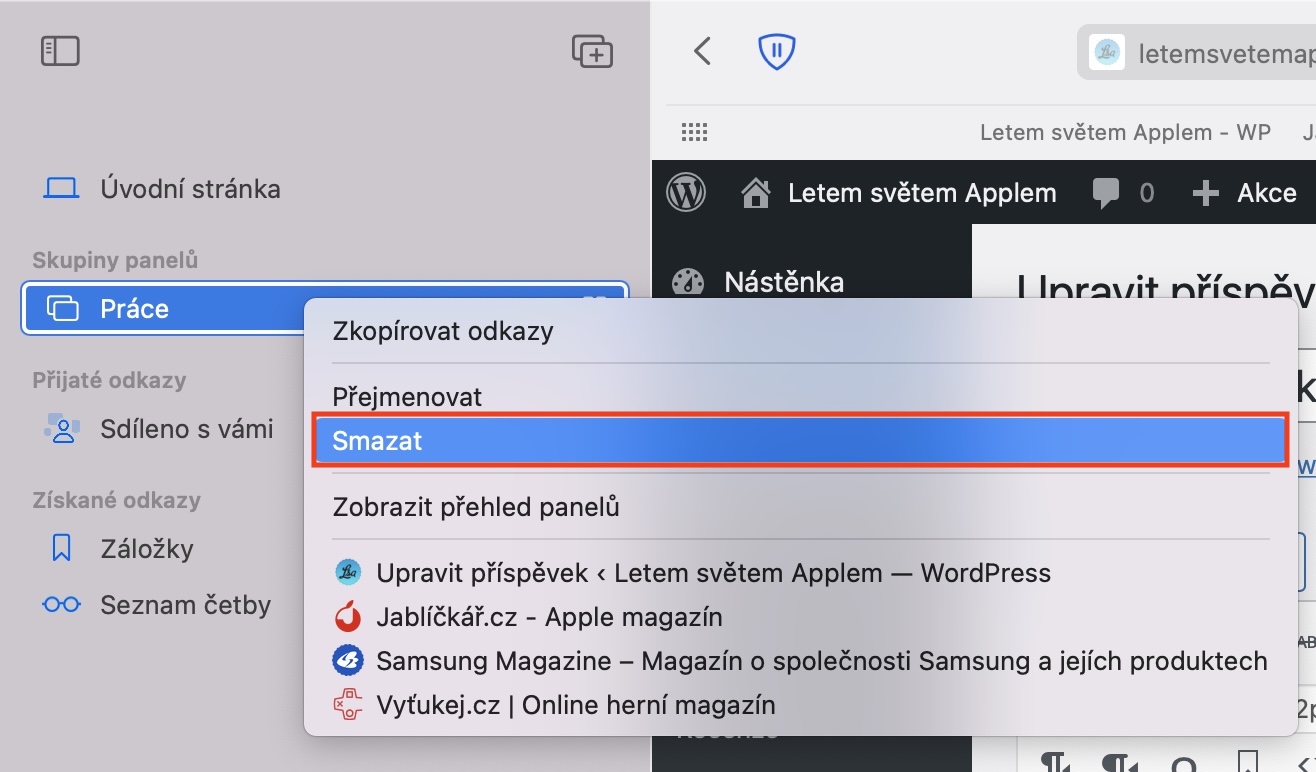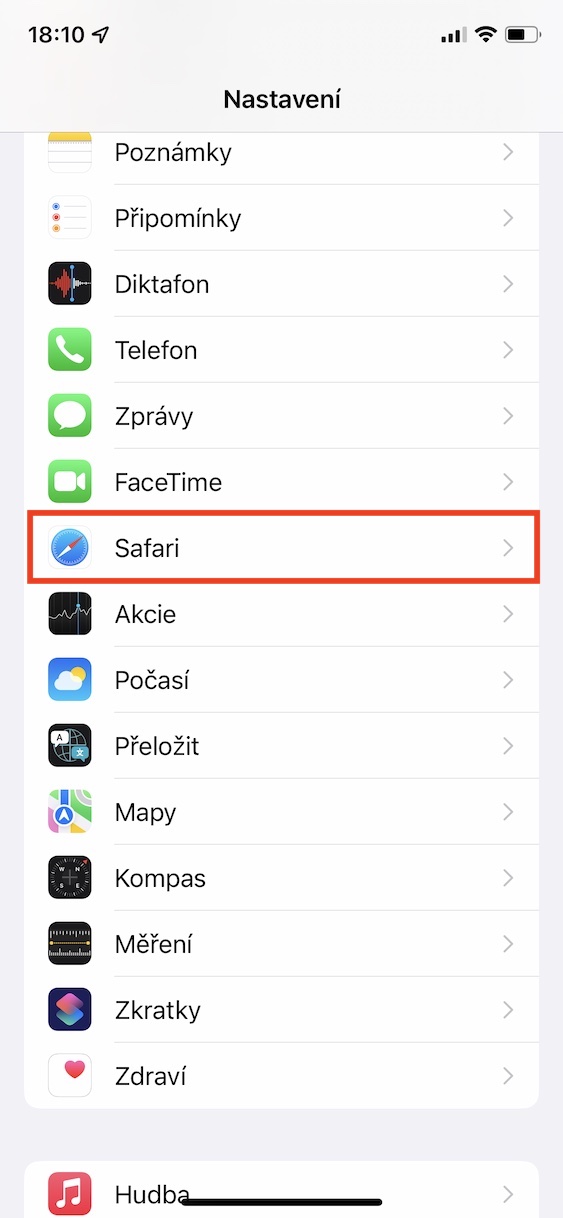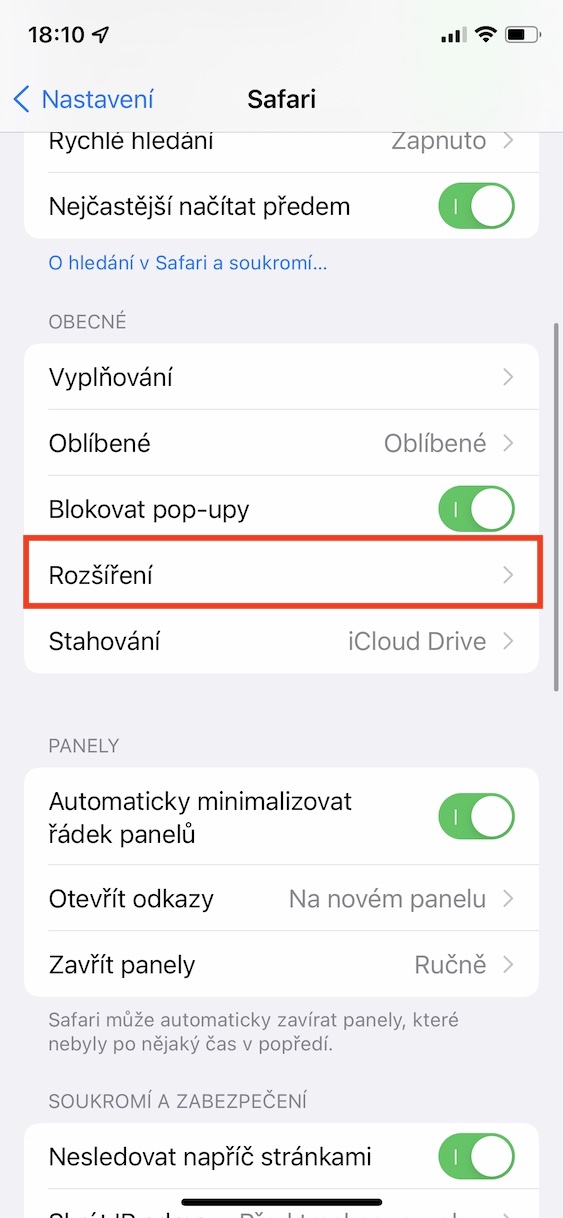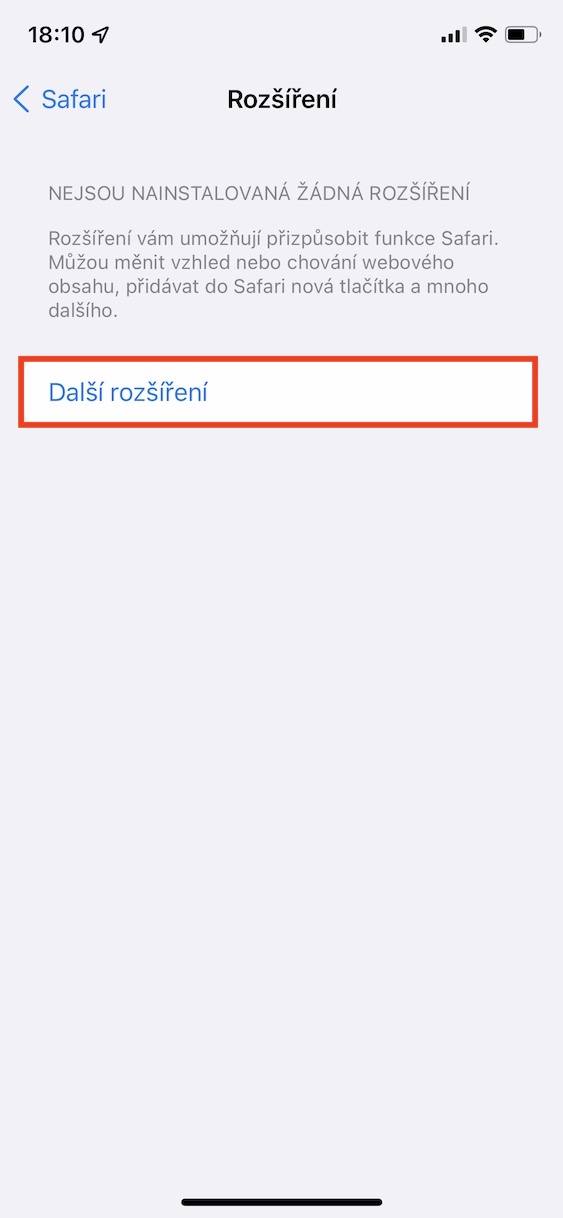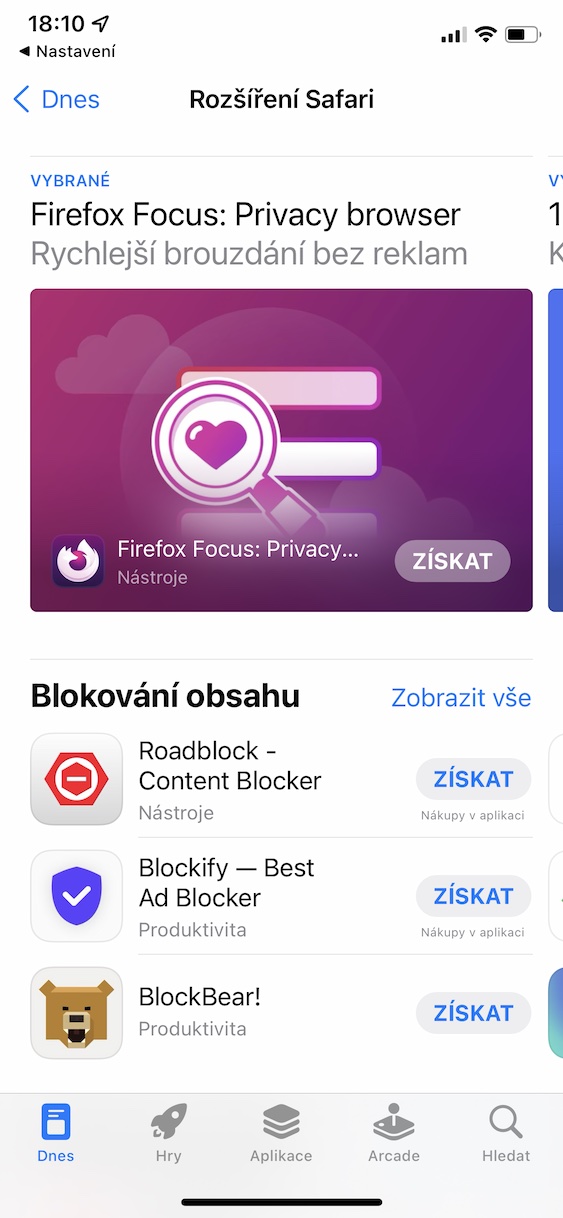सध्या, Apple च्या वर्कशॉपमधून नवीन ऑपरेटिंग सिस्टीम आणल्यापासून दीड महिना उलटून गेला आहे, याचा अर्थ आम्ही सार्वजनिक आवृत्त्या रिलीझ होण्याच्या प्रतीक्षा कालावधीच्या अर्ध्या वाटेवर आहोत. त्यामुळे, iOS आणि iPadOS 15, macOS 12 Monterey, watchOS 8 आणि tvOS 15 सध्या केवळ विकसक आणि सार्वजनिक बीटामध्ये उपलब्ध आहेत. या बीटा आवृत्त्यांची स्थापना करणे कठीण नाही, तथापि, त्यात विविध त्रुटी असू शकतात, ज्यामुळे डिव्हाइस खराब होऊ शकते हे नमूद करणे आवश्यक आहे. अशा प्रणालींव्यतिरिक्त, ऍपलने सफारीची नवीन आवृत्ती देखील आणली आहे, विशेषत: अनुक्रमांक 15. येथे देखील, खरोखर अनेक नवीन वैशिष्ट्ये उपलब्ध आहेत आणि या लेखात आपण सर्वात मनोरंजक 5 पाहू. त्यांना चला थेट मुद्द्याकडे जाऊया.
असू शकते तुम्हाला स्वारस्य आहे
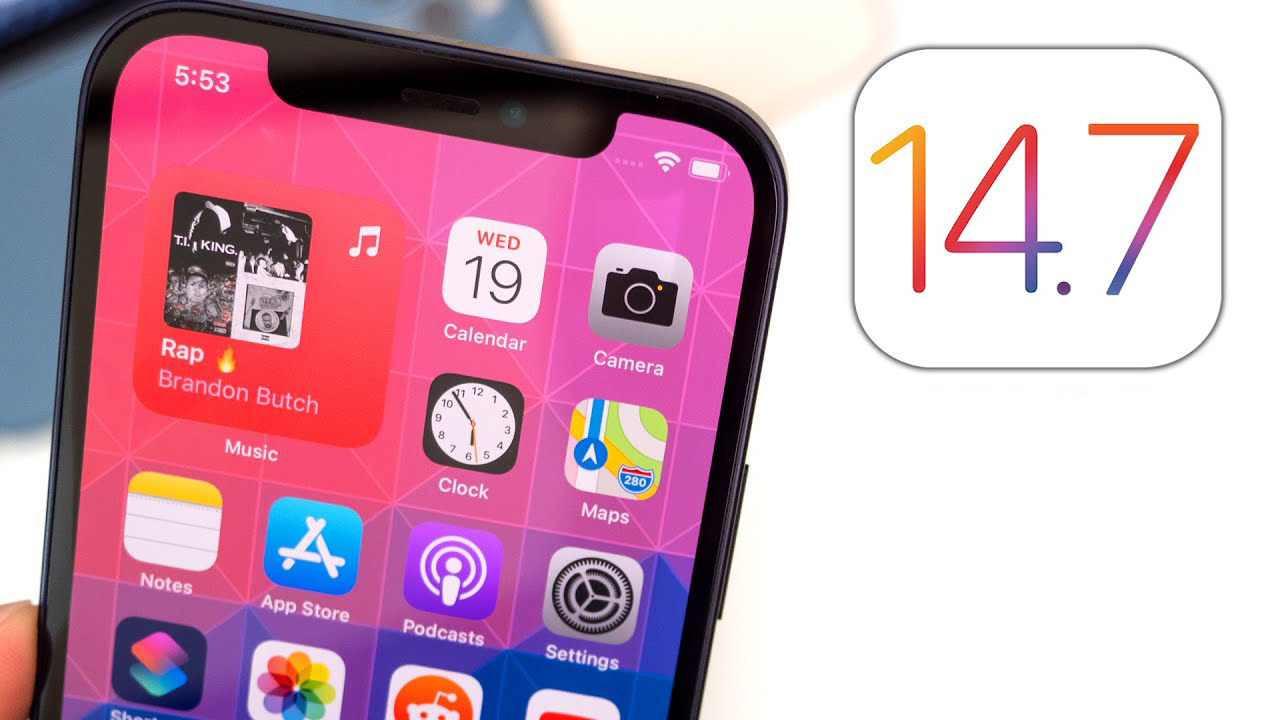
पटलांचे गट
iPhone, iPad आणि Mac दोन्हीवर, तुम्ही आता Safari मध्ये पॅनेलचे गट तयार करू शकता. या गटांमध्ये, ज्यामध्ये तुम्ही सहजतेने स्विच करू शकता, तेथे भिन्न पॅनेल उघडू शकतात जे एकमेकांशी काही प्रकारे संबंधित आहेत. आम्ही ते थेट सरावाने स्पष्ट करू शकतो. आपण पॅनेल गट वापरू शकता, उदाहरणार्थ, कार्य पॅनेलमधून मनोरंजन पॅनेल सहजपणे वेगळे करण्यासाठी. त्यामुळे तुम्ही घरी असाल, तर तुम्ही "होम" पॅनेल एका गटात उघडू शकता, तर कामाचे पॅनेल दुसऱ्या गटात. याचा अर्थ असा की घरातून कामावर आल्यानंतर, तुम्हाला सर्व होम पॅनेल बंद करण्याची गरज नाही, त्याऐवजी तुम्ही फक्त कामाच्या पॅनेलसह ग्रुपवर क्लिक करा आणि तुम्ही लगेच काम सुरू करू शकता. याव्यतिरिक्त, सर्व पॅनेल गट आपल्या सर्व डिव्हाइसेसवर समक्रमित करतात, जे उपयुक्त ठरू शकतात.
iPhone वर जेश्चर
तुमच्या आयफोनवर आधीपासून iOS 15 इन्स्टॉल केलेले असल्यास, किंवा तुम्ही Apple फोनमधील नवीन सफारीचे स्क्रीनशॉट पाहिले असतील, तर तुमच्या लक्षात आले असेल की ॲड्रेस बार स्क्रीनच्या वरपासून खालच्या बाजूला सरकला आहे. अलिकडच्या वर्षांत आयफोनसाठी सफारीमधील हे सर्वात मोठे डिझाइन नवकल्पनांपैकी एक आहे. ॲपलने हा बदल प्रामुख्याने iOS मध्ये सफारीला एका हाताने नियंत्रित करणे शक्य व्हावे म्हणून करण्याचा निर्णय घेतला. या बदलासह सफारीच्या नियंत्रण शैलीत बदल होतो. वेगवेगळी बटणे टॅप करण्याऐवजी आता जेश्चर वापरता येतील. उदाहरणार्थ, तुम्ही ॲड्रेस बारवर डावीकडे किंवा उजवीकडे स्वाइप केल्यास, तुम्ही खुल्या पॅनेलमधून जाऊ शकता. तुम्हाला पेज रिफ्रेश करण्यासाठी पर्याय उघडण्याची गरज नाही, त्याऐवजी फक्त खाली स्वाइप करा, खुल्या पॅनेलचे विहंगावलोकन नंतर वर स्वाइप करून पाहिले जाऊ शकते.
असू शकते तुम्हाला स्वारस्य आहे
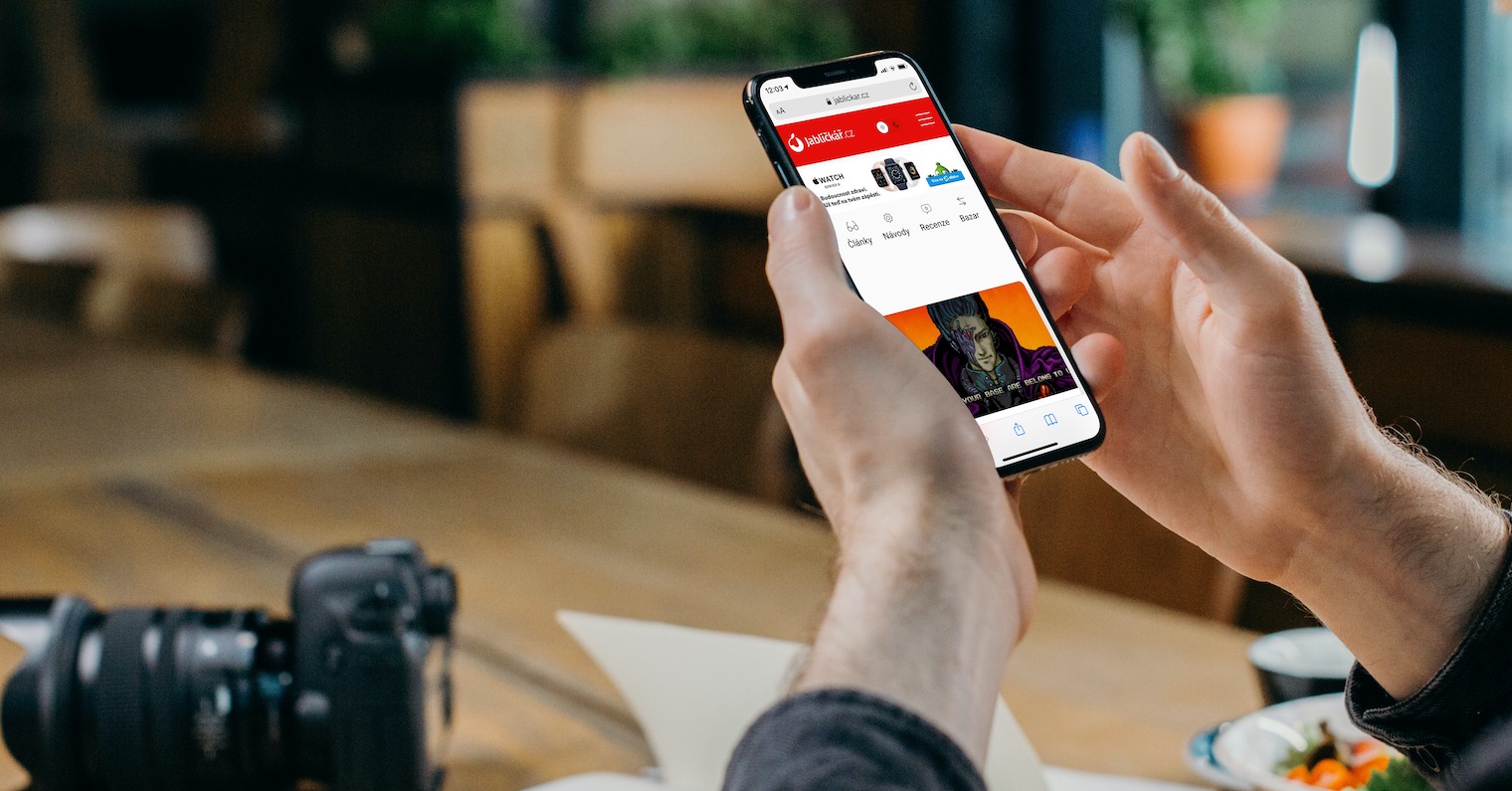
मुख्य पडदा
जर, iPhone (किंवा iPad) व्यतिरिक्त, तुमच्याकडे Mac किंवा MacBook देखील असेल, तर macOS 11 Big Sur च्या आगमनाने तुम्हाला Safari मध्ये निश्चितच लक्षणीय बदल लक्षात आले असतील. विशेषतः, स्टार्ट स्क्रीन पुन्हा डिझाइन केली गेली आहे, ज्यावर आम्ही सध्या आमची स्वतःची पार्श्वभूमी सेट करू शकतो, सफारी ऑफर करत असलेल्या वैयक्तिक घटकांचे प्रदर्शन आणि क्रम एकत्र करू शकतो. आपण, उदाहरणार्थ, आवडत्या किंवा वारंवार भेट दिलेल्या पॅनेलसह एक घटक, तसेच गोपनीयता अहवाल, Siri सूचना, iCloud वर उघडलेले पॅनेल, वाचन सूची आणि बरेच काही पाहू शकता. चांगली बातमी अशी आहे की iOS 15 (आणि iPadOS 15 बरोबरच), ही सानुकूल करण्यायोग्य स्प्लॅश स्क्रीन iPhone आणि iPad वर देखील येत आहे. ते प्रदर्शित करण्यासाठी, खुल्या पॅनेलच्या विहंगावलोकनमधील + चिन्हावर क्लिक करा. स्प्लॅश स्क्रीनमध्ये बदल करण्यासाठी, येथे खाली स्क्रोल करा आणि संपादित करा वर टॅप करा.
iOS साठी विस्तार
macOS प्रमाणे, आम्ही iOS मध्ये Safari वर विस्तार डाउनलोड करू शकतो, उदाहरणार्थ जाहिराती अवरोधित करणे, सामग्री व्यवस्थापित करणे, व्याकरण योग्य करणे इ. जर तुम्हाला तुमच्या iPhone वर विस्तार डाउनलोड करायचा असेल, तर तुम्ही ते थेट App Store मध्ये करणे आवश्यक आहे, जेथे तुम्ही संबंधित अनुप्रयोग डाउनलोड करू शकता ज्याद्वारे तुम्हाला विस्तार मिळेल. चांगली बातमी अशी आहे की सफारी 15 सह, हे सर्व विस्तार थेट सफारीमध्ये उपलब्ध असतील. याव्यतिरिक्त, ऍपल म्हणते की macOS साठी विद्यमान विस्तार iOS आणि iPadOS वर सहजपणे पोर्ट केले जाऊ शकतात, अनावश्यक प्रयत्नांशिवाय, जे विकसकांसाठी योग्य बातमी आहे. अशा वापरकर्त्यांसाठी, याचा अर्थ ते Mac वर iPhone किंवा iPad वर Safari मध्ये समान विस्तार वापरण्यास सक्षम असतील. त्याच वेळी, iOS आणि iPadOS साठी विस्तारांमध्ये लक्षणीय वाढ अपेक्षित आहे. विस्तार सेटिंग्ज -> सफारी -> विस्तारांमध्ये व्यवस्थापित केले जाऊ शकतात.
पुन्हा डिझाइन केलेले डिझाइन
आम्ही सफारी 15 मधील पूर्णपणे पुन्हा डिझाइन केलेले डिझाइन देखील विसरू नये, ज्याचा आस्वाद आम्ही या लेखात आधी घेतला आहे, जेव्हा आम्ही iPhone वर सफारीमध्ये नवीन उपलब्ध असलेल्या नवीन जेश्चरकडे एकत्र पाहिले. macOS चा भाग म्हणून, शीर्ष पॅनेलचे एक प्रकारचे "सरलीकरण" केले गेले आहे. विशेषतः, ऍपलने ॲड्रेस बारची स्थिती गतिमानपणे बदलते या वस्तुस्थितीसह पॅनेलसह बार आणि ॲड्रेस बार एकत्र करण्याचा निर्णय घेतला. परंतु हे नंतर दिसून आले की, प्रत्येकाला हा बदल आवडत नाही आणि म्हणूनच Appleपलने तिसऱ्या विकसक बीटा आवृत्तीमध्ये एक पर्याय आणला आहे, ज्यामुळे तुम्ही जुना दोन-लाइन लूक परत करू शकता. आयफोनवर, ॲड्रेस बार स्क्रीनच्या तळाशी हलविला गेला आणि ज्या स्क्रीनवर सर्व उघडे पॅनेल प्रदर्शित केले जातात ते देखील पुन्हा डिझाइन केले गेले.